Платежные данные или платежный профиль, что это такое?
Платежный профиль содержит данные, на основании которых вашей компании отправляются счета за использование программного обеспечения SimplBooks. Здесь указывается название вашей компании, регистрационный номер, адрес электронной почты для отправки счетов — все необходимое, чтобы мы могли отправить вам счет с правильной информацией.
Также вы можете посмотреть компании (среды) и выбранные для них пакеты, которые отражены в счете.
Если вы новый пользователь и только что создали среду (включая платежный профиль), для среды предоставляется пробный период (30 дней). В течение этого периода вы получите письма-уведомления об окончании пробного периода. Если программное обеспечение вас устраивает и вы хотите продолжить его использование, вам необходимо просмотреть и подтвердить данные компании. Тем самым вы подтверждаете свое желание продолжить использование программного обеспечения SimplBooks, и вам будет выставлен счет за использование среды.
Совет: Для отправки электронных счетов ваш платежный профиль должен быть проверен и сохранен; это требование действует также в течение пробного периода. Важно Платежный профиль компании может видеть только тот пользователь, с адресом электронной почты которого была создана среда.Нажмите на икону человечка рядом с названием компании, вы увидите опцию «Мой профиль», нажав на нее, вы перейдете к представлению управления своим профилем.
Далее нажмите кнопку «Выставление счетов» вверху.
Если у вас возникнут дополнительные вопросы, напишите нам на support@simplbooks.ee.

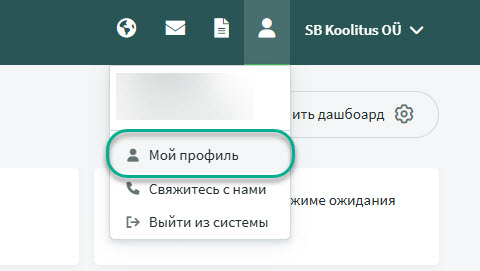
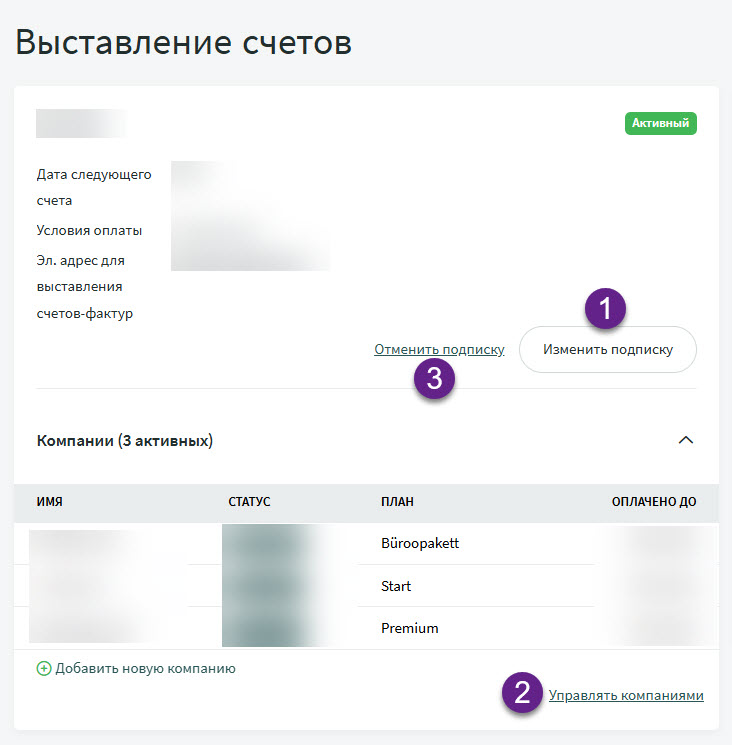
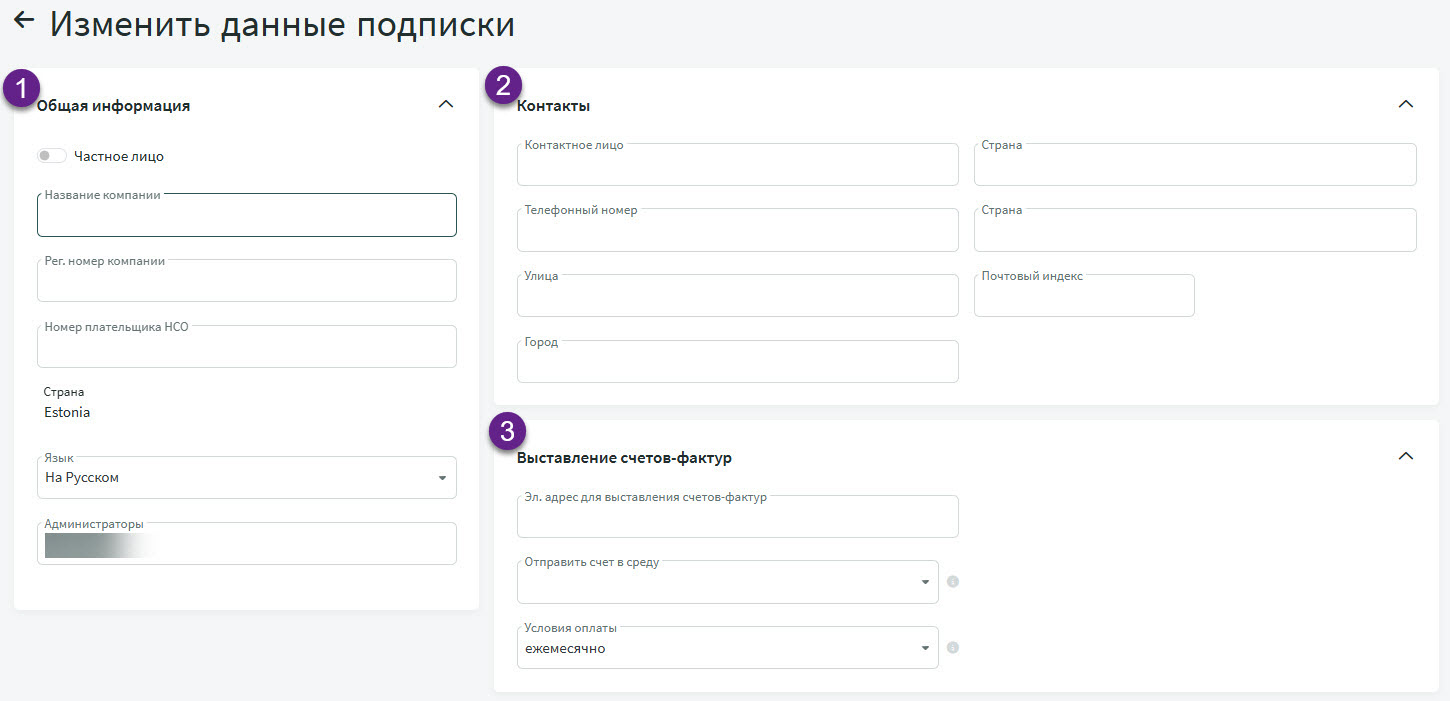
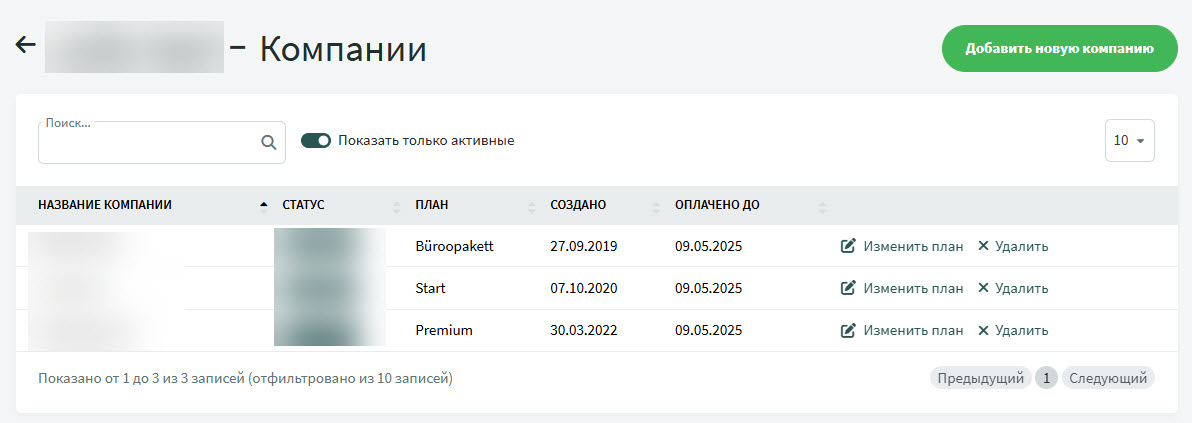
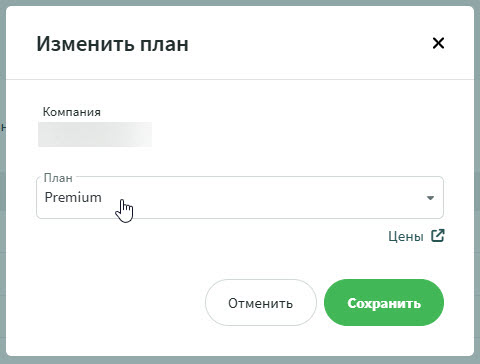
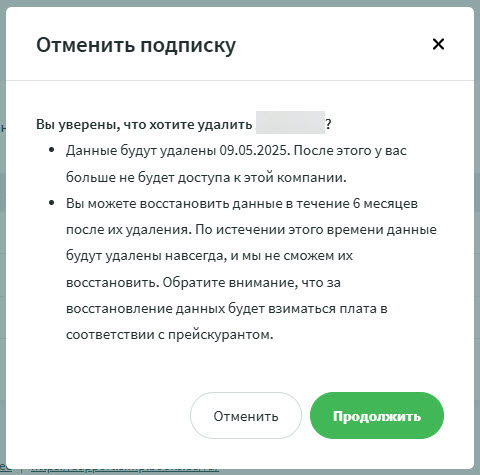
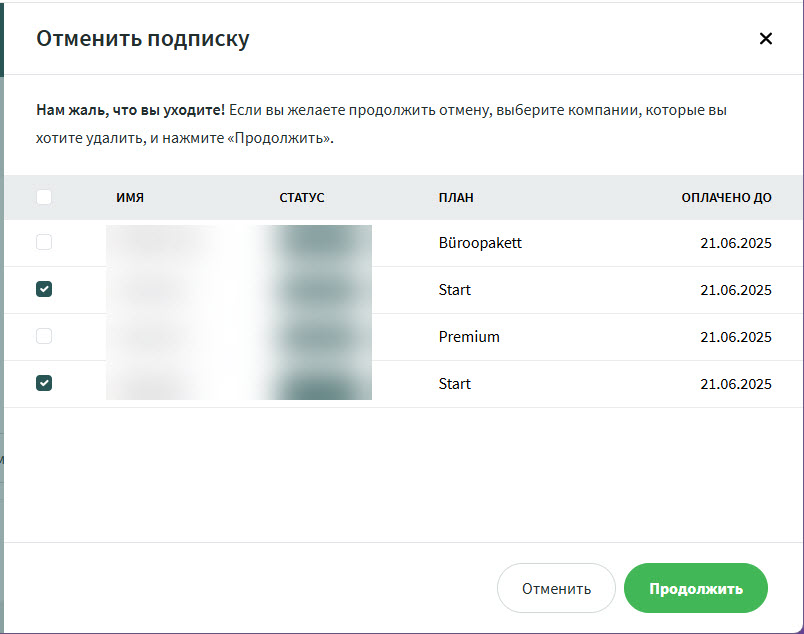
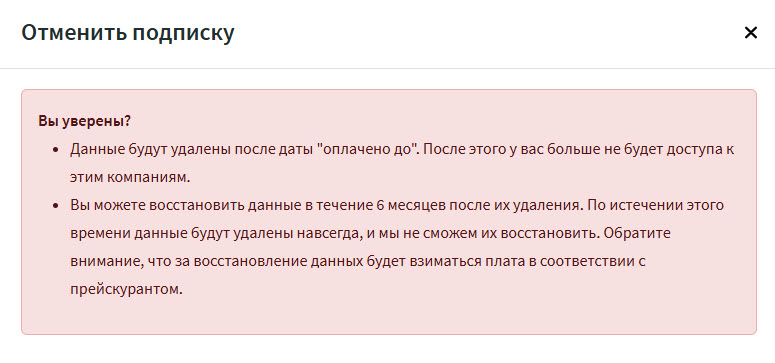

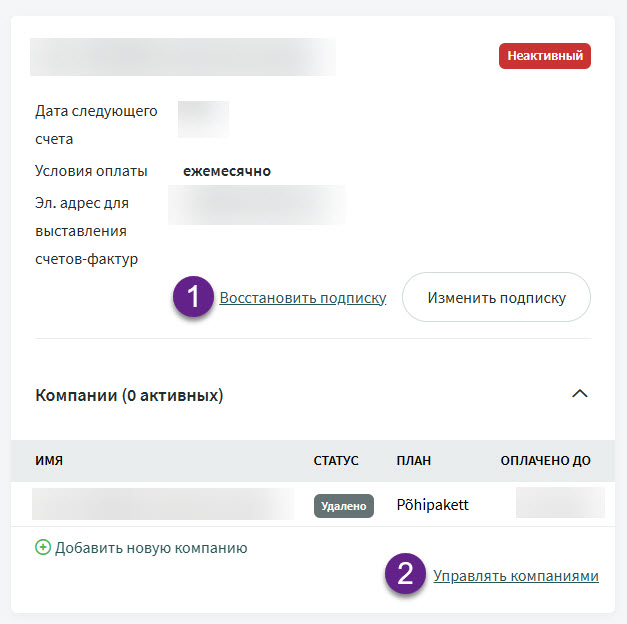
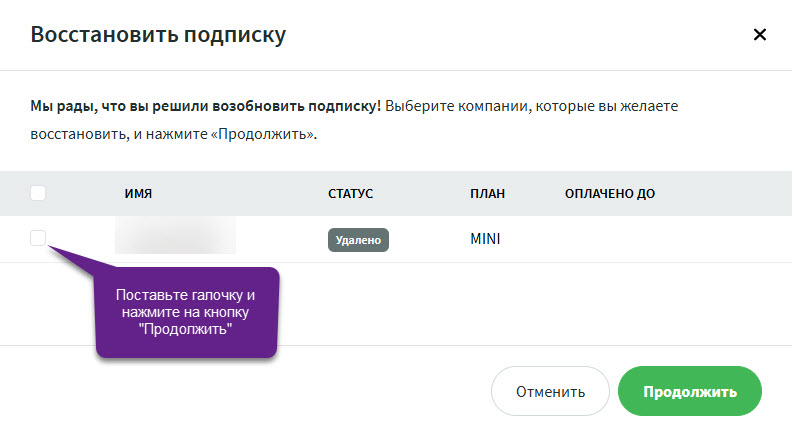
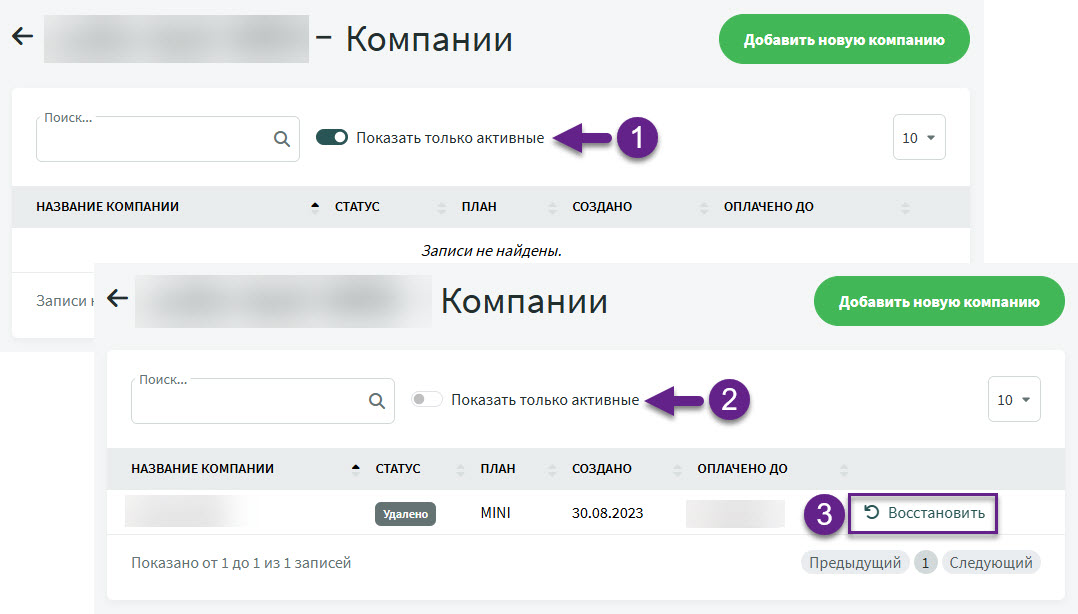
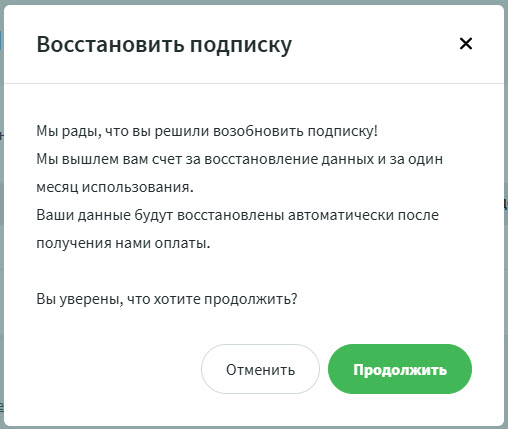

Оставить комментарий?